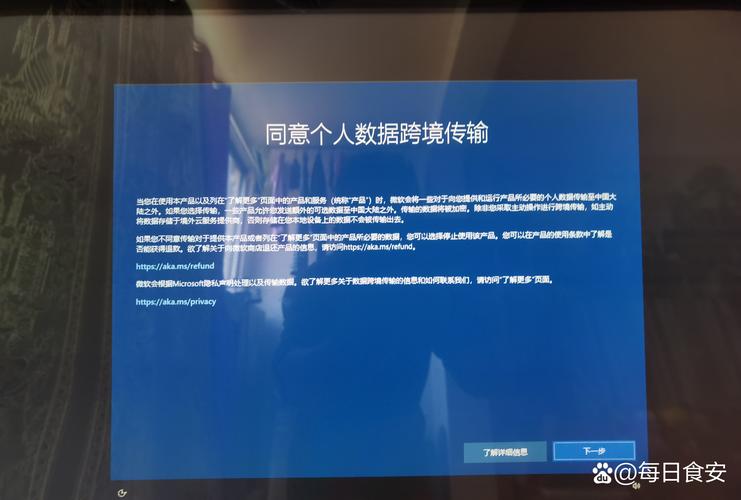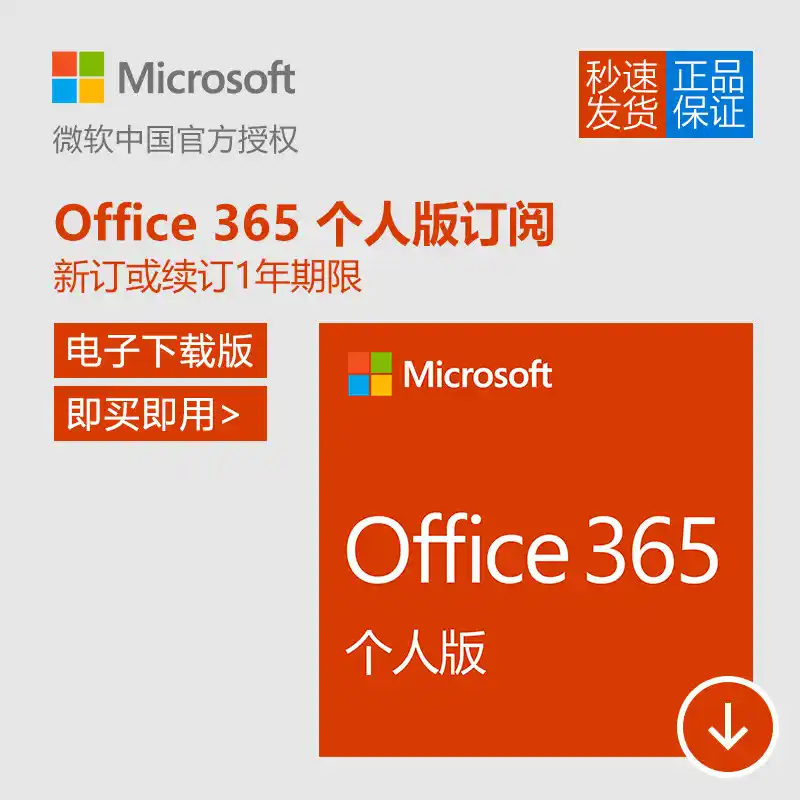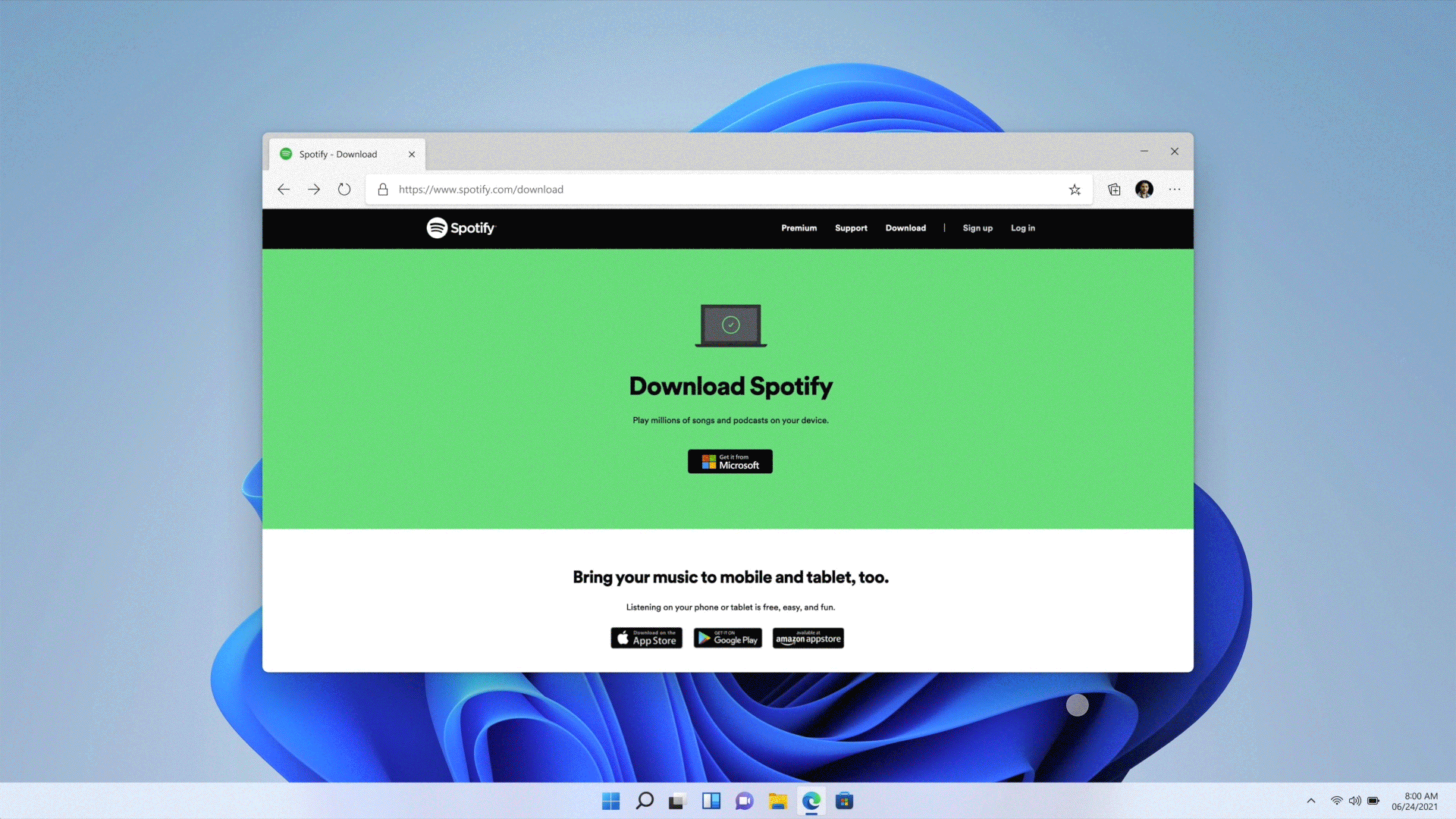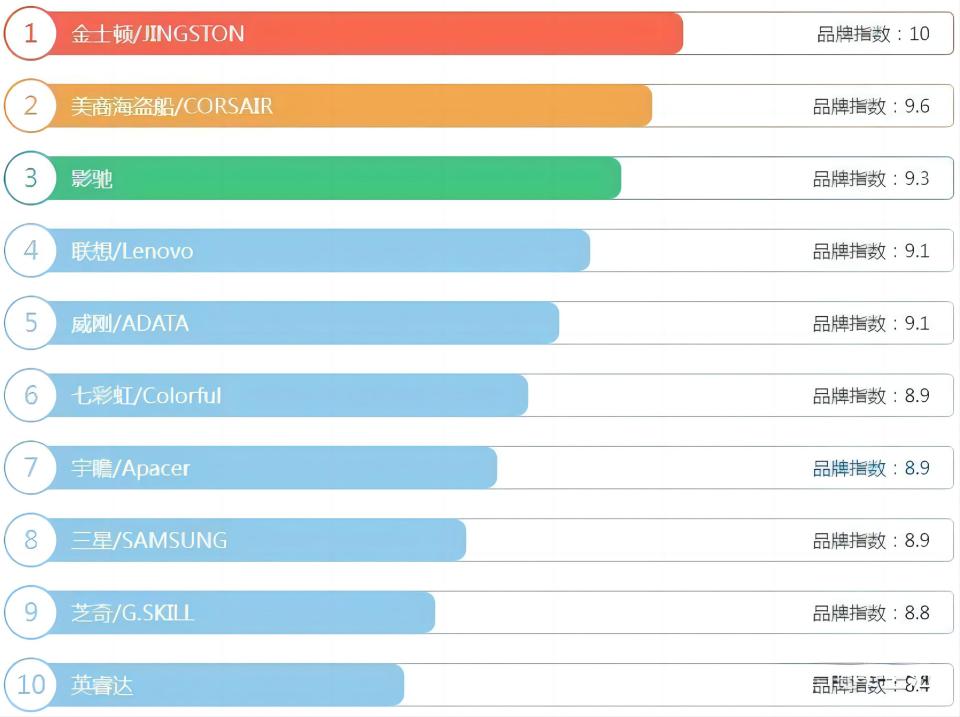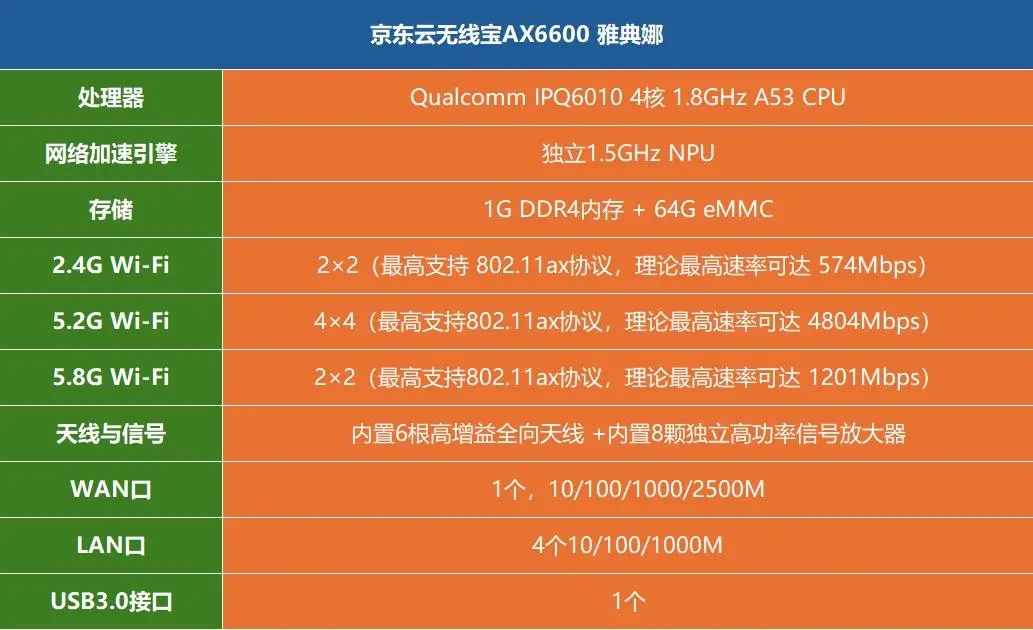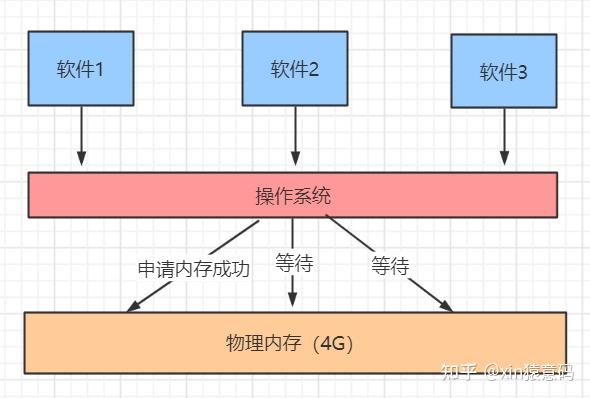在当下,掌握电脑DDR(双倍数据率)知识至关重要。它能让我们对电脑内存性能有清晰的认识。无论是升级硬件,还是处理电脑运行不畅的问题,检查DDR状态都是必不可少的基础步骤。
查看硬件方式
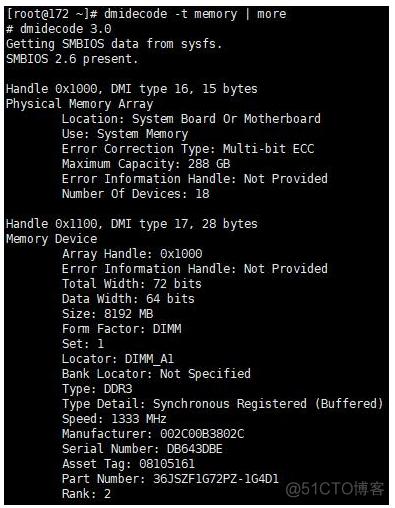
要获取DDR信息,可以直接查看电脑硬件。一种简单的方法是打开电脑主机箱。对台式电脑而言,在主板上找到内存条,通常上面会标注DDR的类型等关键信息。这一步骤需谨慎操作,以免损坏硬件。对于不太熟悉电脑硬件的人来说,这或许有些挑战,但只要小心行事,仍能准确获取信息。此外,这种方法能让我们最直观地看到内存的相关参数。

若使用的是笔记本电脑,一般不推荐普通用户自行拆开查看内部硬件。电脑内部构造既紧密又复杂,擅自拆开可能会影响保修权益。遇到这种情况,我们可以采用其他方式来检查DDR。
使用系统自带工具

在Windows操作系统中,我们能够使用系统内置的工具来查看DDR的相关信息。比如,我们可以使用任务管理器来查看这些信息。只需按下Ctrl+Shift+Esc键打开任务管理器,切换到性能选项卡,就能看到与内存相关的属性。在这里,我们可以了解到已安装内存的总量以及内存的使用情况等。虽然这并不能直接展示DDR的全部详细信息,但它至少能让我们对内存有一个基本的了解和初步的判断。
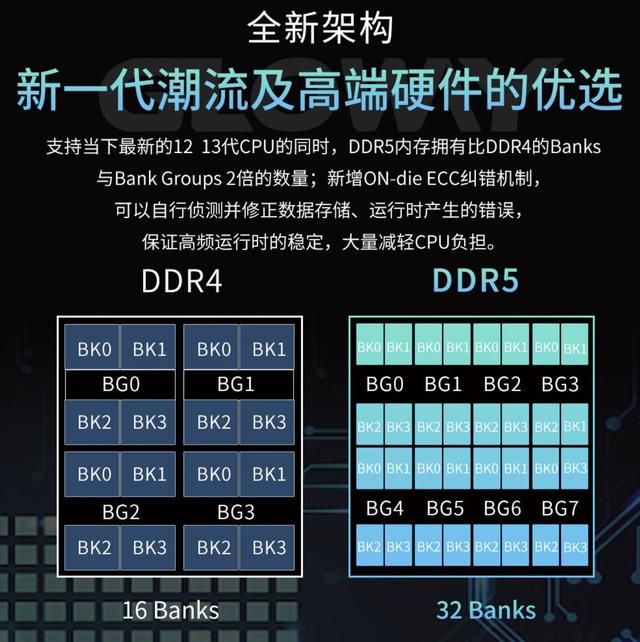
另一个系统自带功能是通过命令提示符操作。输入“wmicmemorychipgetdevicelocator,memorytype,capacity,speed”这一命令后,我们便能够获得内存的安装位置、类型、容量和速度等详细信息。通过分析这些数据,我们能够推断出DDR的相关情况。

鲁大师检测
鲁大师是一款实用的电脑检测工具。使用起来非常简便,只需下载并安装软件,然后打开即可。在软件的界面里,可以找到硬件检测的选项,点击后即可开始检测。在内存的检测结果中,可以清晰地看到DDR的版本、容量和频率等详细信息。鲁大师的优势在于操作简单,而且提供的信息十分详尽。

下载鲁大师时,务必选择官方或信誉良好的途径,以免误入捆绑恶意软件的陷阱。同时,鲁大师的检测结果仅作参考,当面临如升级内存等重要决策时,还需综合其他途径获取的信息。

CPU-Z检测
CPU-Z是一款专门用于检测电脑硬件的软件。使用它查看DDR信息非常简便。只需下载并启动CPU-Z软件,切换到内存选项卡,便能查看到关于内存的详细信息,比如DDR的型号、时钟频率和时序等。对于想要深入掌握电脑内存技术参数的用户,CPU-Z无疑是个不错的选择。
CPU-Z需要从正规的网站进行下载,这是因为一些非正规的版本可能含有恶意程序。此外,该软件的界面信息量较大,对于初学者来说,可能需要花费一些时间去了解每个参数的具体含义。
不同DDR的特点
DDR各版本各具特色。以DDR3为例,相较于DDR2,其数据传输速度更快,所需电压更低,功耗也随之降低。因此,使用DDR3内存的电脑在性能上通常会比DDR2更出色。DDR4则在频率和带宽等方面实现了更大程度的提升,进一步增强了性能。
通过认识这些特性,我们能够清楚认识到自己电脑内存的长处与不足。若是你的电脑还在沿用较旧的DDR版本,那么在处理多项任务或大型软件时,可能会显得力不从心。这时,不妨考虑一下是否应该升级内存。
查看DDR的意义
观察电脑的DDR容量,能帮助我们评估其性能状况。例如,当电脑运行速度下降时,若发现DDR容量不足或版本老旧,增加内存或升级DDR版本或许能提高电脑的运行效率。此外,在选购新电脑时,对DDR的了解能帮助我们挑选出更贴合个人需求的设备。
你是否觉得电脑运行速度慢,所以想要查看DDR的情况?欢迎大家在评论区分享自己的经历。同时,别忘了点赞并转发这篇文章。